Xbox One エラー E208 を正しい方法で修正する
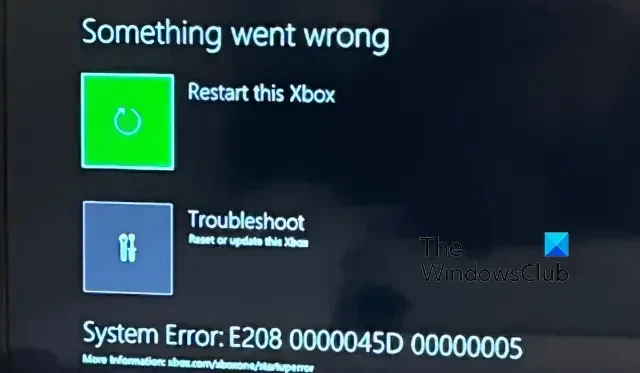
Xbox One 本体でシステム エラー E208 が発生している場合は、この投稿が問題を解決するのに役立ちます。一部の Xbox 本体ユーザーは、本体の起動時にエラー コード E208 が表示されると苦情を述べています。このエラーは主に、Xbox 本体が最新の OS 更新プログラムを本体にインストールしようとしたときに問題が発生したことを示します。通常、エラー コード E208 の後には、0000045D 000000005、00000003 000000005などのさまざまなエラー コードが続きます。
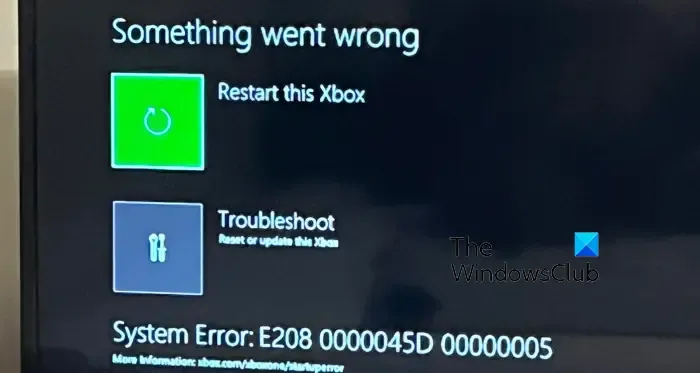
このエラーの主な原因はシステムの破損です。ユーザーデータ、環境設定、ゲーム、またはアプリが破損している場合、このようなエラーが発生します。それに加えて、ハードウェア障害によっても同じエラーが発生する可能性があります。その場合は、修理センターに本体の修理を依頼する必要があります。それ以外の場合は、ここで説明した修正に従って Xbox のエラー E208 を取り除くことができます。
Xbox OneエラーE208を修正
Xbox 本体を更新しようとしたときにシステム エラー E208 が発生した場合は、次の方法を使用してエラーのトラブルシューティングを行うことができます。
- 本体の電源を入れ直します。
- Xbox スタートアップ トラブルシューティング ツールから Xbox をリセットします。
- システムアップデートをオフラインで実行します。
- Xbox 本体を出荷時設定にリセットします。
- コンソールを修理してください。
1] 本体を再起動または電源を入れ直します
エラーを修正するには、まず本体を再起動します。そのためには、[問題が発生しました] 画面から[この Xbox を再起動する]オプションを選択します。これが役立つかどうかを確認してください。
単純な再起動が機能しなかった場合は、Xbox 本体の電源を入れ直します。これは、古いキャッシュなどの一時的なシステム問題によって発生する可能性のある E208 のようなエラーを回避する効果的な方法です。そのため、Xbox 本体の電源を切り、メイン スイッチからプラグを抜きます。その後、少なくとも 1 分間待ってから、電源コードを電源プラグに戻し、本体の電源を入れます。エラーが解決したかどうかを確認してください。
2] Xbox スタートアップ トラブルシューティング ツールから Xbox をリセットする
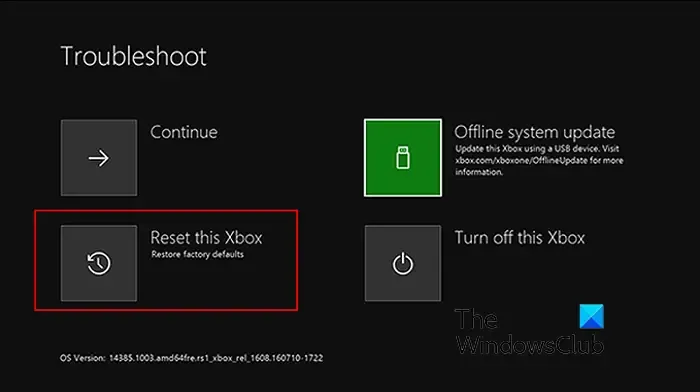
電源の入れ直しが機能しなかった場合は、Xbox スタートアップ トラブルシューティング ツールを使用して Xbox 本体をリセットできます。そのために使用できる手順は次のとおりです。
「問題が発生しました」画面が表示されている場合は、トラブルシューティングオプションを選択して Xbox スタートアップ トラブルシューティング ツールを起動できます。ただし、Xbox スタートアップ トラブルシューティング ツールを手動で呼び出すには、次の手順に従う必要があります。
- まず、本体の電源を切り、電源コードを抜いて完全に電源を切ります。
- 次に、少なくとも 30 秒待ってから再び接続します。
- その後、本体のペアボタンとイジェクトボタンを押し続けます。
注: Xbox Series S および Xbox One S All-Digital Edition の場合は、イジェクト ボタンがないため、ペア ボタンのみを押し続けます。 - 同時に、コントローラーのXboxボタンを押します。
- ここで、「ペアリング」ボタンと「イジェクト」ボタンの両方を約 10 ~ 15 秒間押し続けます。
- 次に、「パワーアップ」トーンが 2 回鳴るまで待ちます。2 回目の電源投入音が聞こえたら、ペアリング ボタンとイジェクト ボタンを放します。
- その後、Xbox スタートアップ トラブルシューティング ツールを使用して本体が起動します。
[トラブルシューティング] 画面で、[この Xbox をリセットする]オプションを選択し、 [ゲームとアプリを保持する]オプションを選択します。これにより、ゲームやアプリを削除することなく、破損した設定とデータがすべて削除されます。
コンソールがリセットされると再起動され、E208 エラーが解消されたかどうかを確認できます。
3] システムアップデートをオフラインで実行する
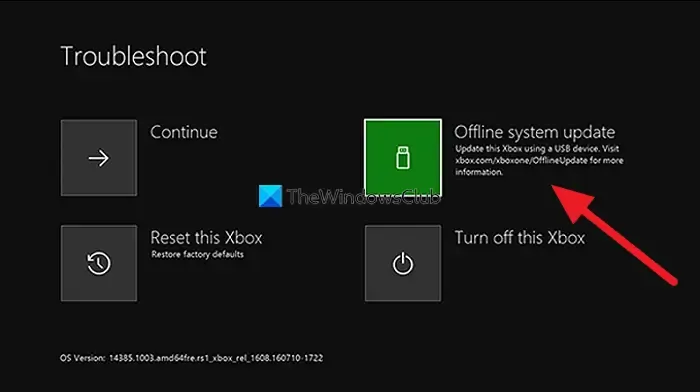
このエラーを修正する次の解決策は、Xbox オフライン システム アップデートを使用して Xbox 本体をオフラインで更新することです。
これを行うには、アクティブなインターネット接続と USB ポートを備えた Windows コンピューター、および最小 6 GB のストレージ容量を備えた NTFS フォーマットされた USB ドライブが必要です。次に、PC 上の公式ソースから最新の Xbox OSU1 ファイルをダウンロードし、ZIP ファイルを抽出し、USB ドライブをコンピュータに接続し、抽出した ZIP ファイルから $SystemUpdate ファイルをコピーして、USB ドライブに貼り付ける必要があります。
その後、USB ドライブを本体に接続し、[問題が発生しました] 画面から[トラブルシューティング]オプションを選択して、Xbox スタートアップ トラブルシューティング ツールを起動できます。次に、「オフライン システム アップデート」オプションを選択し、表示される指示に従ってアップデートを完了します。
システムが更新されると、Xbox が再起動し、エラーは発生せずにホーム画面に戻ります。ただし、これが起こらない場合は、次の修正に従うことができます。
4] Xbox 本体を出荷時設定にリセットする
上記の解決策がうまくいかなかった場合は、カスタマイズ、ゲーム、アプリを含まない Xbox 本体の元の状態に復元してみてください。ゲームやデータが破損していると、エラー コード E208 が発生する可能性があります。したがって、Xbox を工場出荷時のデフォルトに戻し、エラーが解決されるかどうかを確認してください。
その方法は次のとおりです。
- まず、修正 #2 で説明されている手順を使用して、Xbox スタートアップ トラブルシューティング ツールを起動します。
- ここで、[トラブルシューティング] 画面から[この Xbox をリセットする]オプションを選択します。
- 次に、[すべて削除]オプションを押し、次のプロンプトで削除を確認します。
- ユーザーデータとすべてのゲームとアプリが削除されると、本体が再起動します。これで、エラー コード E208 が表示されずに正常に動作するはずです。
5] 本体を修理する
エラーを修正する最後の手段は、本体が損傷している可能性があるため、本体の検査と修理を依頼することです。最寄りの Xbox デバイス サービスおよび修理センターに連絡して、本体の修理を依頼できます。
Xbox One の起動エラーを修正するにはどうすればよいですか?
Xbox One 本体の起動エラーを修正するには、Xbox スタートアップ トラブルシューティング ツールを使用できます。このツールは、[問題が発生しました] 画面の[トラブルシューティング]オプションを使用して呼び出すことができます。[トラブルシューティング] 画面から、ゲームやアプリを維持したまま本体をリセットしたり、本体を工場出荷時のデフォルトに復元したりできます。それ以外に、オフライン システム アップデートを実行して起動エラーを修正することもできます。
Xbox One のエラー コード E200 を修正するにはどうすればよいですか?
Xbox One 本体でエラー コード E200 が表示された場合は、本体を再起動するか、電源を入れ直します。これは多くの場合に効果的な即効性のある修正です。それとは別に、Xbox スタートアップ トラブルシューティング ツールを使用して本体をリセットしたり、Xbox オフライン システム アップデート ファイル (OSU1) を使用してオフライン システム アップデートを実行したり、本体を工場出荷時の設定にリセットしたりすることもできます。
お役に立てれば!



コメントを残す